Controleer opslagplaatsen en releases:
Allereerst moet u alle repositories controleren die al op uw Oracle Linux 8-systeem zijn geïnstalleerd. Voeg hiervoor de volgende repository-opdracht toe met behulp van sudo-rechten in uw terminal:.
$ sudo dnf repolist allesU kunt hieronder de lijst zien met alle repositories die op uw Oracle Linux 8 zijn geïnstalleerd.

Daarna moet je controleren op de nieuwste versie van oracle Linux die op je systeem is geïnstalleerd. Om deze release te controleren, gebruikt u de volgende opdracht in uw terminal als sudo-gebruiker:
$ sudo dnf lijst -geïnstalleerd | grep oraclelinux-releaseIn de onderstaande afbeelding ziet u de versie van de Oracle Linux-release.

Oracle Linux-release installeren:
Als u geen Oracle Linux-release op uw systeem hebt geïnstalleerd, kunt u deze installeren met de onderstaande opdracht:
$ sudo dnf installeer oraclelinux-release-el8Ik heb oracle Linux 8 geïnstalleerd omdat dit de nieuwste versie is.

Als je de oracle Linux-release al op je systeem hebt geïnstalleerd en je wilt deze upgraden, dan kun je dat ook doen met het volgende sudo-commando:
$ sudo dnf upgrade oraclelinux-release-el8
Nu kun je in de hierboven geciteerde afbeelding zien dat oracle Linux 8 met succes en efficiënt is geüpgraded door het hierboven gemarkeerde commando uit te voeren.
Onbreekbare Enterprise Kernel-release inschakelen:
Dus na de succesvolle installatie van de Oracle Linux 8-release, is de tweede stap om de Oracle Linux-kernel in uw systeem in te schakelen met behulp van de configuratiemanager-opdracht zoals hieronder toegevoegd:
$ sudo dnf config-manager -enable ol8_UEKR6
Nu kun je in de hierboven geciteerde afbeelding zien dat de onbreekbare enterprise-kernelrelease op oracle Linux 8 met succes en efficiënt is ingeschakeld door het hierboven gemarkeerde commando uit te voeren.
Installeer Unbreakable Enterprise Kernel:
Na het succesvol inschakelen van de Oracle Linux 8-kernel, kunnen we nu Unbreakable Enterprise Linux Kernel installeren. Om daarom Unbreakable Enterprise Linux Kernel te installeren In uw Oracle Linux 8, opent u uw terminal en voert u de onderstaande kernelopdracht uit met behulp van de sudo-privileges:
$ sudo dnf installeer kernel-uek
Het installatieproces van Unbreakable Enterprise Linux Kernel op Oracle Linux 8 zal om uw bevestiging vragen om door te gaan met dit proces. Om je actie te bevestigen, moet je antwoorden y of Y voor het installatieproces:. Als je binnenkomt, nee.de installatie zou worden beëindigd. Zoals je in de afbeelding kunt zien, heeft het systeem om bevestiging gevraagd om door te gaan met deze installatie.

Na enige tijd zal uw Unbreakable Enterprise Kernel na bepaalde verwerkingen worden geïnstalleerd, zoals u in de onderstaande afbeelding kunt zien dat Unbreakable Enterprise Kernel is geïnstalleerd in uw Oracle Linux 8.

Extra pakketten installeren:
Ondertussen moet u enkele extra pakketten van Unbreakable Enterprise Kernel installeren voor het compileren van kernelmodules, bijv.g., Virtuele box gasttoevoegingen. Voer hiervoor de onderstaande opdracht in uw terminal uit met sudo-privileges:
$ sudo dnf installeer kernel-uek-develHet systeem zal om uw sudo-wachtwoord vragen om door te gaan met de installatie. Door uw wachtwoord op te geven, kunt u doorgaan.

Daarna zal het systeem uw actie opnieuw willen bevestigen door nogmaals om uw bevestiging te vragen. Dus je moet antwoorden y of Y om door te gaan met de installatie van extra pakketten van Unbreakable Enterprise Kernel.

U moet een tijdje achterover leunen en ontspannen totdat uw Unbreakable Enterprise Oracle Kernel op uw systeem wordt geïnstalleerd. U kunt in de onderstaande afbeelding zien dat uw Unbreakable Enterprise Oracle Linux nu is geïnstalleerd.

Start het systeem opnieuw op:
Om uw nieuw geïnstalleerde Unbreakable Enterprise Oracle Kernel in uw systeem te laden, moet u uw systeem opnieuw opstarten met de onderstaande opdracht:
$ sudo systemctl rebootHet zal om uw sudo-wachtwoord vragen om door te gaan met het herstartproces. Geef uw wachtwoord op om verder te gaan.

Zoals je kunt zien in de onderstaande afbeelding, is je Unbreakable Enterprise Linux Kernel geïnstalleerd en in je systeem geladen. druk op Enter om het te blijven gebruiken.
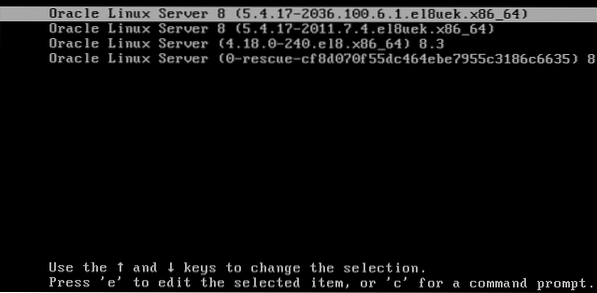
Kernel verwijderen:
Als u uw recent geïnstalleerde kernel van uw systeem wilt verwijderen, kunt u dat ook doen door de volgende eenvoudige opdracht te gebruiken, zoals hieronder vermeld:
$ sudo yum kernel verwijderen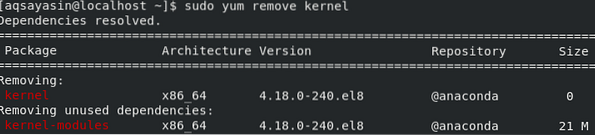
Het zal je opnieuw vragen om je actie te bevestigen. Daarom moet u op drukken y of Y van uw toetsenbord om door te gaan met het verwijderen van de Unbreakable Enterprise Linux Kernel. Als je binnenkomt nee, je zou de Unbreakable Enterprise Linux Kernel niet kunnen verwijderen.

Leun achterover en ontspan totdat het de Unbreakable Enterprise Linux-kernel van uw systeem verwijdert.
Conclusie:
In deze zelfstudie hebben we met succes besproken hoe u de Oracle Linux 8-release installeert, hoe u Unbreakable Enterprise Oracle Linux Kernel en de aanvullende pakketten op uw Oracle Linux 8 installeert en hoe u deze ook kunt verwijderen. Ik hoop dat je, nadat je deze handleiding aandachtig hebt gevolgd, nu in staat bent om Unbreakable Enterprise Linux Kernel te installeren.
 Phenquestions
Phenquestions


